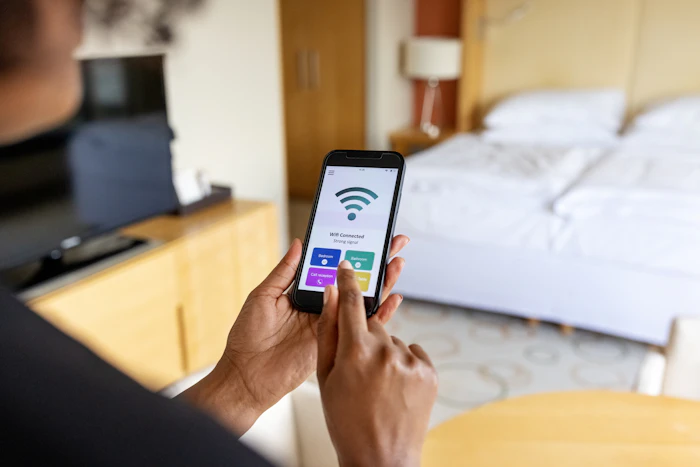
Wi-Fiを使うのに必要なものは?接続方法とおすすめ機器を紹介
スマホやパソコンを無線で接続し、高速通信を楽しめるWi-Fi。自宅でWi-Fiを利用したいと思っているものの、何を準備すればいいのか、どのような手順をふめばいいのかわからず困っている人もいるでしょう。
今回は、Wi-Fiを使うのに必要なものや、Wi-Fiを利用するための手順を詳しく解説します。自宅にWi-Fi環境を導入し、スマホやパソコンで快適にインターネットを楽しみたい人は、ぜひ参考にしてください。

大手家電量販店出身で、7,000人以上に携帯電話の販売や通信サービスの契約を担当。主要な通信会社の料金プランや販売機種をすべて把握し、その豊富な知識で店舗販売ランキングにおいて個人表彰もされている。 その後マイベストに入社、携帯電話や光ファイバー回線キャリア・インターネットプロバイダーなどの通信会社を専門に担当しており、格安SIMやホームルーターを実際に回線契約し各社の料金プランや通信速度の比較を行うとともに、モバイルだけでなく10社以上の戸建て・マンション向けの光回線の通信速度・速度制限も調査している。 また自身が行う検証の中で通信会社の公表値と異なる数値も発表、わかりにくいと言われる通信サービスだからこそ、理解しやすく信頼できるコンテンツの企画制作を心掛けている。
光回線おすすめTOP5
ソニーネットワークコミュニケーションズ

対応エリア限定だが、コスパが最強レベルのプラン
NTTドコモ

通信速度・応答速度ともに高速で料金は安め。エリアには注意
ビッグローブ

一部エリアは対象外。高速通信と安さを両立したプラン
ソニーネットワークコミュニケーションズ

対応エリア限定だが、戸建てユーザーの候補になるプラン
Wi-Fiを使うにはインターネット回線とWi-Fiルーターが必要

自宅でWi-Fiを使うには、インターネット回線とWi-Fiルーターが必要です。
Wi-Fiルーターはスマホやパソコンなどの通信機器を無線で接続するための仲介役であり、単体ではインターネットに接続できません。必ず、何かしらのインターネット回線を契約しましょう。
反対に、インターネット回線だけを契約してもWi-Fiは使えません。インターネットにWi-Fiで接続するためには、Wi-Fiルーターも必要です。
Wi-Fiが使えるインターネット回線の種類・特徴
Wi-Fiが使えるインターネット回線は、大きく3種類あります。それぞれの特徴や注意点を把握し、自分に合った回線を選びましょう。
光回線:高速なデータ通信を制限なく使える

光回線は通信速度が速く、速度制限もないのが特徴です。大容量のデータを安定的に遠くまで送れる光ファイバーを建物まで直接引き込むため、通信品質が安定しています。オンラインゲームをプレイする人や動画サービスをよく利用する人、家族の人数が多い人などにおすすめのインターネット回線といえるでしょう。
通信速度に優れる光回線ですが、基本的には光ファイバーを引き込むための開通工事が必要です。場合によっては工事費が高額になるほか、申込みから実際に利用できるまでに数週間~1が月ほどかかることもあります。
光回線でWi-Fiを利用するためには、Wi-Fiルーターも用意しないといけません。光回線事業者からレンタルするか、機能にこだわる場合は自分で購入しておきましょう。Wi-Fiルーターの選び方は後述しているので、参考にしてみてください。
以下の記事では、光回線の選び方やおすすめの光回線を詳しく解説しています。光回線を利用したい場合は要チェックです。
ホームルーター:工事不要で契約可能

開通工事なしで、今すぐWi-Fiを利用したい人はホームルーターの利用を検討してください。
ホームルーターは、モバイル回線を利用してインターネットに接続します。光回線のように光ファイバーを自宅に引き込む必要がないため、開通工事も不要です。
ルーター本体をコンセントに挿すだけで、すぐにWi-Fiが使える点もメリットといえるでしょう。集合住宅に住んでいて開通工事ができない人や、引っ越しが多い人にぴったりです。
手軽に使える点が魅力のホームルーターですが、モバイル回線を利用するため、通信速度や安定感は光回線に劣ります。多くのサービスでは短期間にデータ通信を使い過ぎると速度制限がかかり、一時的に通信速度が遅くなるのもデメリットです。オンラインゲームをプレイする人や、テレワークなどで大容量ファイルをやり取りする人は、可能な限り光回線を利用しましょう。
以下の記事では、ホームルーターの選び方やおすすめサービスを詳しく解説しています。ホームルーターを利用する場合は、ぜひ参考にしてください。
モバイルWi-Fiルーター:外出先に持ちだして使える

外出先でもWi-Fiを利用したい人には、モバイルWi-Fiルーターがぴったりです。光回線やホームルーターは自宅以外で使えませんが、モバイルWi-Fiルーターはルーター本体がバッテリーで駆動するため、外出先に持ち出してインターネットを利用できます。
モバイルWi-Fiルーターも、ホームルーターと同様にモバイル回線を利用してインターネットに接続します。光回線と違って、開通工事が不要なことも覚えておきましょう。
速度制限がある点や、通信速度で光回線に劣る点はホームルーターと同じです。通信速度を重視する人や、短期間に大容量のデータ通信を使う人には向きません。
以下の記事では、モバイルWi-Fiルーターの選び方やおすすめサービスを詳しく解説しています。モバイルWi-Fiルーターを利用する場合は、ぜひチェックしてください。
自宅でWi-Fiを利用する手順
Wi-Fiを利用するためには、インターネット回線の契約やルーターの設置をはじめとした準備が必要です。ここからは、自宅でWi-Fiを利用する手順を詳しく解説します。
手順①インターネット回線を契約する

まずは、インターネット回線を契約しましょう。Wi-Fiルーターを用意しても、インターネット回線がなければ意味がありません。必ず、何らかのインターネット回線を契約してください。
契約する手順は、インターネット回線の種類によって異なります。各公式サイトなどから申込みを行いましょう。
光回線の場合は、申込んだあとに光ファイバーを引き込むための開通工事が必要です。契約者またはその代理人が工事に立ち会わないといけないため、光回線事業者と工事日を調整してください。賃貸の場合は、大家さんの許可が必要になるケースもあるので、事前に相談しておくとよいでしょう。
開通工事が終われば、光回線でインターネットを使えるようになります。なお、ホームルーターとモバイルWi-Fiルーターは開通工事が不要です。申込みを済ませたら、端末が届くのを待ちましょう。
手順②ルーターの設置・設定

インターネット回線を契約したら、次はルーターの設置・設定です。
ルーターを設置する場所が悪いとWi-Fiの通信速度が低下したり、電波が届かなくなったりします。できるだけ家の中心かつ床から1~2mの高さにルーターを設置してください。金属製の棚の中や電子レンジ、水槽の近くなどはWi-Fiの電波が不安定になる可能性があるので避けましょう。
ルーターを設置できたら、ルーターの設定を行ってください。
光回線の場合は、インターネット接続に必要なONUが契約後に郵送されます。光コンセントとONUを光ケーブルで接続し、さらにONUとWi-FiルーターをLANケーブルで接続してください。ONUとルーターの電源プラグをコンセントに挿し、初期設定を進めましょう。
契約する通信事業者によっては、開通工事の際にONUも設置してくれます。その場合はONUとWi-Fiルーターを繋げば準備完了です。
ホームルーターとモバイルWi-Fiルーターは、端末の電源を入れるだけで利用できます。
手順③スマホやパソコンをWi-Fiに接続する

ルーターの設定が終わったら、あとはスマホやパソコンをWi-Fiに接続するだけです。通信機器のWi-Fi設定画面から、接続したいWi-Fiネットワークを選んでください。
Windowsはタスクバー右端の「ネットワーク」アイコンを押し、クイック設定を開きます。「Wi-Fi」マーク横の「>」を押し、接続したいWi-Fiの「接続」をクリックしてください。Macの場合は、メニューバーの「Wi-Fi」マークから、接続したいネットワークを選択しましょう。
iPhoneは「設定」「Wi-Fi」の順に進み、「Wi-Fi」をタップしてONにします。ネットワークの一覧が表示されるので、接続したいネットワークをタップしてください。Androidは「設定」「ネットワークとインターネット」「インターネット」の順に進み、接続したいネットワークをタップすればOKです。
Wi-Fiに接続する際はパスワードを求められることがあります。パスワードはルーター本体の裏面・背面や取扱説明書などから確認してください。
光回線で使うWi-Fiルーターの選び方とおすすめ機器
光回線でWi-Fiを利用する場合は、別途Wi-Fiルーターが必要です。ここではWi-Fiルーターの選び方を解説します。
部屋の間取りに合わせて選ぶ

光回線で使うWi-Fiルーターを選ぶ際は、部屋の間取りに合った性能の機種を選びましょう。
Wi-Fiルーターはアンテナを利用して電波を飛ばしますが、対応範囲は機種によってさまざまです。電波の届く範囲が狭いルーターを選ぶと、利用する場所によっては通信速度が下がる、あるいは通信が安定しない可能性があります。
2~3階建ての戸建て住宅やファミリー向けの部屋数が多いマンションなどで使う場合は、電波の届く範囲が広い高性能なモデルを購入してください。反対に、ワンルームのような狭い部屋で使うなら、電波の届く範囲を過度に気にする必要はないでしょう。
最大通信速度と通信規格をチェックする

Wi-Fiルーターを選ぶ際は、最大通信速度と通信規格も重要です。最大通信速度が遅かったり、対応する通信規格が古かったりすると、光回線の高速通信を活かせません。
Wi-Fiには複数の通信規格があり、それぞれ最大通信速度が決まっています。
- IEEE 802.11ax(Wi-Fi 6):最大9.6Gbps
- IEEE 802.11ac(Wi-Fi 5):最大6.9Gbps
- IEEE 802.11n(Wi-Fi 4):最大600Mbps
- IEEE 802.11g:最大54Mbps
- IEEE 802.11a:最大54Mbps
- IEEE 802.11b:最大11Mbps
GbpsおよびMbpsは通信速度を表します。例えばIEEE 802.11ax(Wi-Fi 6)対応ルーターの最大通信速度は9.6Gbpsです。一般的な光回線は最大1~2Gbpsなので、光回線の通信速度を十分活かせるでしょう。反対に、IEEE 802.11n(Wi-Fi 4)までしか対応しないルーターだと、最大1~2Gbpsの光回線を契約しても、Wi-Fiでは最大600Mbpsの速度しかでません。
光回線の速度を活かすためには、最低でもIEEE 802.11ac(Wi-Fi 5)以上の規格に対応するWi-Fiルーターを購入してください。
以下の記事では、Wi-Fiルーターの選び方やおすすめの機種を解説しています。Wi-Fiルーター選びに悩んでいる人は、ぜひ参考にしてください。
おすすめの自宅Wi-Fiはどれ?人気サービスを徹底検証しました

以下の記事では、人気の自宅Wi-Fiをサービスタイプ別にランキング形式で紹介しています。自宅Wi-Fiの選び方も解説しているので、インターネット回線選びに悩んでいる人は要チェックです。
光回線おすすめTOP5
ソニーネットワークコミュニケーションズ

対応エリア限定だが、コスパが最強レベルのプラン
NTTドコモ

通信速度・応答速度ともに高速で料金は安め。エリアには注意
ビッグローブ

一部エリアは対象外。高速通信と安さを両立したプラン
ソニーネットワークコミュニケーションズ

対応エリア限定だが、戸建てユーザーの候補になるプラン
人気インターネット回線関連のお役立ちコンテンツ
ドコモショップでモバイルWi-Fiルーターはレンタルできる?ドコモ回線端末の選び方も解説
外出先でもWi-Fiでインターネットが使える、モバイルWi-Fiルーター。旅行や出張にあわせてドコモのモバイルWi-Fiルーターを使いたいと考えているものの、ショップでレンタルできるのか気になっている人も多いのではないでしょうか。そこで今回は、ドコモショップでモバイルWi-Fiルーターはレンタ...
インターネット回線
ZEUS WiFi(ゼウスワイファイ)の解約方法は?手順や違約金についても解説
webから2ステップで解約できるZEUS WiFi。解約を検討しているものの、具体的な手順がわからない、違約金が発生するのか知りたいなど、疑問を持っている人も多いのではないでしょうか。今回は、ZEUS WiFiの解約方法や違約金について解説します。スムーズに解約手続きを進めるためにも、ZEUS...
インターネット回線
ホームルーターと光回線はどっちがおすすめ?特徴や料金を徹底比較
自宅の通信環境を整えたいときに候補となる、ホームルーターと光回線。どのような違いがあるのかわからず、どちらを選ぶか迷っている人もいるのではないでしょうか。今回はホームルーターと光回線を比較し、それぞれの特徴を解説します。どちらがどのような人におすすめなのかも説明するので、ネット環境を整える際の...
インターネット回線
SoftBank Air(ソフトバンクエアー)のエリア確認方法は?エリア外のときはどうする?
全国に対応エリアを広げているSoftBank Air。契約を検討するなかで、提供エリアの確認方法がわからない、エリア外だった場合はどうすればいいのか知りたいなど、さまざまな疑問を抱えているも多いのではないでしょうか。本記事では、SoftBank Airのエリア確認方法やエリア外だったときの対処...
インターネット回線
メッシュWi-Fiってなに?メリット・デメリットを解説
メインのルーターだけでなくサテライトルーターを設置することで、網目状にWi-Fiがつながり、インターネットが快適に利用できるメッシュWi-Fi。現在使用している通信機器では接続が不安定で、メッシュWi-Fiの導入を検討している人も多いのではないでしょうか。本記事では、メッシュWi-Fiのデメリ...
インターネット回線
新着インターネット回線関連のお役立ちコンテンツ
光回線の乗り換え方法は?手順やメリット・デメリットを解説
通信費の節約や通信環境の改善に繋がる可能性もある、光回線の乗り換え。メリットを感じている一方で、詳しい手順がわからず面倒だと思っている人も多いでしょう。そこで今回は、光回線の乗り換え方法について解説します。契約先別の乗り換え手順や、注意点についても解説するので、光回線の変更を検討している人はぜ...
光回線・プロバイダ
ドコモ光のプロバイダを変更する方法は?手順と注意点を解説
プロバイダの変更によって、通信環境が改善する可能性もあるドコモ光。プロバイダの変更手順は複雑そうだと感じてしまい、なかなか実践できない人も多いのではないでしょうか。そこで今回は、ドコモ光のプロバイダを変更する方法について解説します。変更時に発生する手数料や注意点も解説するので、ドコモ光を契約中...
光回線・プロバイダ
スピードテスト【インターネット回線の速度をかんたん1クリックで測定!】
インターネット回線の速度を手軽に計測できるのが、ブラウザから無料で利用できることが多い「スピードテスト」です。ネットの動作が遅く感じる・契約している速度がきちんと出ているのか気になるといった理由で調べている人も多いのではないでしょうか。このコンテンツでは、かんたん1クリックのスピードテストで測...
インターネット回線
光回線を家電量販店で契約するのはお得?おすすめの申し込み窓口を紹介
申し込み窓口によっては、割引特典やキャッシュバックを受け取れるインターネット契約。光回線の申し込みを検討している人のなかには、ヤマダ電機やヨドバシカメラなどの家電量販店で申し込んだほうがお得なのではないかと考えている人も多いでしょう。そこで今回は、光回線を家電量販店で契約するのは本当にお得なの...
光回線・プロバイダ
【2025年11月】NURO光のキャンペーン比較!キャッシュバックや特典でお得なのは?
下り最大10Gbpsの高速回線で、月額料金も安く利用できるNURO 光。せっかく利用するなら、お得に利用したいと考える人も少なくないはずです。そこで本コンテンツでは、2025年11月にNURO 光で実施中のキャンペーン一覧を紹介します。最もお得な申し込み窓口や、併用できるキャンペーンも紹介して...
光回線・プロバイダ
【2025年11月】eo光のお得なキャンペーンを紹介!キャッシュバック特典や乗り換えで適用できる割引も解説
通信速度が安定していると評判で、スマホとのセット割も充実しているeo光。利用を検討している人のなかには、どのようなキャンペーンを適用できるのか気になる人も多いでしょう。そこで今回は、2025年11月にeo光で実施しているキャンペーン情報を紹介します。キャッシュバックの適用条件や紹介キャンペーン...
光回線・プロバイダ
【2025年11月】楽天ひかりのお得なキャンペーンを紹介!工事費無料やキャッシュバックはある?
楽天モバイルとセットで契約するとお得な楽天ひかり。どうせ契約するならキャンペーンを適用して、さらにお得に利用したいところですよね。そこで今回は、2025年11月に楽天ひかりで適用できるキャンペーン情報を紹介します。工事費無料や楽天ポイントがもらえるキャンペーンを解説するので、乗り換える前にチェ...
光回線・プロバイダ
【2025年11月】ビッグローブ光のキャッシュバック特典でお得なのは?受け取り方や時期を徹底解説
フレッツ光回線を利用し、幅広いエリアに展開されているビッグローブ光。利用を検討しているものの、キャッシュバック特典でお得に始められないか気になっている人もいるのではないでしょうか。本コンテンツでは、2025年11月のビッグローブ光でお得なキャッシュバック特典を紹介します。受け取り方法や受け取り...
光回線・プロバイダ
eo光は通信障害が多すぎる?原因と繋がらないときの対処法を紹介
高速通信ができる一方で、通信障害が多いと噂のeo光。自宅で快適にインターネットを楽しみたいのに、通信障害が多いと契約を躊躇してしまいますよね。果たして本当にeo光は通信障害が多いのか、見極めてから契約したい人が多いはずです。今回は、eo光で通信障害が起こる原因と繋がらないときの対処法を解説しま...
光回線・プロバイダ
J:COMの解約方法は?解約金と手順を紹介
複数のプランから自分に合うものを選んで光回線を利用できる、J:COM。さまざまな事情で解約を検討しているものの、解約手順やかかる費用がわからず困っている人もいるのではないでしょうか。そこで今回は、J:COMの解約方法や解約完了までの流れを解説します。注意点や費用についても説明するので、納得した...
光回線・プロバイダ
